预装win7 Ideapad联想y470怎么升级安装win10系统?
发布时间:2018-04-09 18:25:50 浏览数: 小编:jiwei
现在win10系统市场份额突飞猛进国内的用户也开始逐渐接受该系统,所以很多原本预装win7系统的Ideapad联想y470用户开始想要将系统进行下升级,预装win7系统直接升级win10非常的简单,下面为大家带来具体的方法。
相关阅读:
Lenovo联想y470一键还原win7系统教程
联想小新700笔记本使用U盘安装win10图文教程
一、重装准备
1、系统镜像下载:笔记本GHOST WIN10 X64 专业版系统下载
三、预装win7 Ideapad联想y470升级安装win10系统步骤如下
相关阅读:
Lenovo联想y470一键还原win7系统教程
联想小新700笔记本使用U盘安装win10图文教程
一、重装准备
1、系统镜像下载:笔记本GHOST WIN10 X64 专业版系统下载
三、预装win7 Ideapad联想y470升级安装win10系统步骤如下
1、下载win10系统iso包到C盘之外的分区,右键解压出来(有些用户反映无法解压,那是因为没有安装解压软件,遇到此类情况,只要到网上下载解压软件即可解决):

2、打开“双击安装系统(推荐).exe”前,请把杀毒软件关闭,避免安装失败。


3、解压后找到双击安装系统(推荐).exe,双击打开,软件会默认加载映像路径(解压后的文件夹路径中的win10.gho文件,路径不能含有中文)选择安装在C盘分区,点击确定,点击“立即重装系统”,电脑将会自动重启安装系统了。
4、之后电脑会自动重启进入还原界面,在这边执行系统还原到C盘的工作;
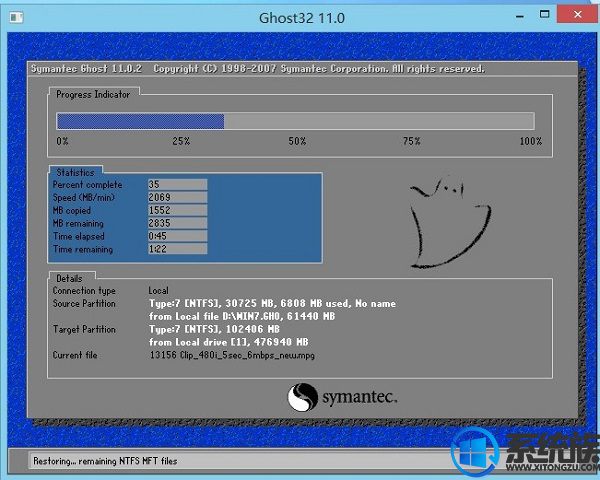
5、还原完成之后,电脑进入到系统安装进程,大概等待5分钟;

6、等待其自动安装完成,进入到桌面后等待其部署完成就可以使用电脑了;

想要升级win10 系统的用户可以参照 上面的教程进行操作, 如果电脑系统损坏了无法进入桌面,则 参考相关教程中的U盘安装方法进行升级安装。
专题推荐: 联想重装win10



















